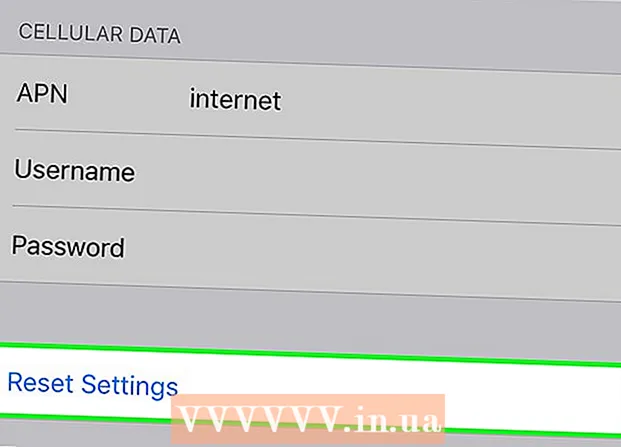مؤلف:
Christy White
تاريخ الخلق:
10 قد 2021
تاريخ التحديث:
1 تموز 2024

المحتوى
- لتخطو
- جزء 1 من 4: التجهيز لتثبيت Android
- جزء 2 من 4: جذر جهاز Kindle Fire
- الجزء 3 من 4: تنزيل ملفات التثبيت
- جزء 4 من 4: قم بتثبيت Android
- نصائح
- تحذيرات
تعلمك مقالة ويكي هاو هذه كيفية استبدال نظام تشغيل جهاز Kindle Fire اللوحي بإصدار أكثر مرونة من Android. في حين أن نظام التشغيل Fire الذي يأتي مع Kindle Fire هو تقنيًا إصدار من Android ، يتيح لك البديل القيام بأشياء مثل تنزيل التطبيقات من متجر Google Play وتثبيت السمات المخصصة. يجب عليك إفراغ جهاز Kindle Fire وإلغاء الضمان الخاص به للقيام بذلك ، لذا قم بذلك على مسؤوليتك الخاصة.
لتخطو
جزء 1 من 4: التجهيز لتثبيت Android
 تأكد من إمكانية عمل روت لجهاز Kindle Fire. يمكن تجذير حرائق Kindle مع FireOS 5.3.1 والإصدارات الأقدم. اسحب لأسفل من أعلى الشاشة للتحقق من نظام تشغيل Kindle Fire. انقر على إعدادات، انقر على خيارات الجهاز، انقر على تحديثات النظام واعرض رقم نظام التشغيل الموجود على يمين العنوان "جهازك يعمل بنظام Fire OS".
تأكد من إمكانية عمل روت لجهاز Kindle Fire. يمكن تجذير حرائق Kindle مع FireOS 5.3.1 والإصدارات الأقدم. اسحب لأسفل من أعلى الشاشة للتحقق من نظام تشغيل Kindle Fire. انقر على إعدادات، انقر على خيارات الجهاز، انقر على تحديثات النظام واعرض رقم نظام التشغيل الموجود على يمين العنوان "جهازك يعمل بنظام Fire OS". - إذا كان جهاز Kindle Fire الخاص بك يعمل بنظام تشغيل أحدث ، فلا يمكنك الوصول إلى جهاز Kindle Fire الخاص بك ، لذلك لا يمكنك تثبيت Android عليه.
- لا يمكنك تثبيت Android على جيل 2017 من Kindle Fire.
 قم بعمل نسخة احتياطية من الملفات التي لا تريد أن تفقدها. نظرًا لأنك ستقوم بإفراغ جهاز Kindle Fire ، فتأكد من أن لديك صورًا أو ملفات أو أي عمل آخر مخزّن في حساب Amazon الخاص بك أو على جهاز كمبيوتر.
قم بعمل نسخة احتياطية من الملفات التي لا تريد أن تفقدها. نظرًا لأنك ستقوم بإفراغ جهاز Kindle Fire ، فتأكد من أن لديك صورًا أو ملفات أو أي عمل آخر مخزّن في حساب Amazon الخاص بك أو على جهاز كمبيوتر.  قم بتنزيل ملف SuperTool المضغوط. قم بما يلي على جهاز كمبيوتر يعمل بنظام Windows أو Mac:
قم بتنزيل ملف SuperTool المضغوط. قم بما يلي على جهاز كمبيوتر يعمل بنظام Windows أو Mac: - انتقل إلى http://rootjunkysdl.com/files/؟dir=Amazon٪20Fire٪205th٪20gen/SuperTool في متصفح الويب بجهاز الكمبيوتر.
- انقر فوق AmazonFire5thGenSuperTool.zip في قسم "الملفات".
 قم بتثبيت Android Studio على جهاز الكمبيوتر الخاص بك. يمكنك تثبيت Android Studio ، الذي يقوم بتثبيت سطر الأوامر "adb" ، على كل من أجهزة الكمبيوتر التي تعمل بنظام Windows و Mac:
قم بتثبيت Android Studio على جهاز الكمبيوتر الخاص بك. يمكنك تثبيت Android Studio ، الذي يقوم بتثبيت سطر الأوامر "adb" ، على كل من أجهزة الكمبيوتر التي تعمل بنظام Windows و Mac: - انتقل إلى https://developer.android.com/studio/ في متصفح الويب بجهاز الكمبيوتر الخاص بك.
- حدد المربع "لقد قرأت ووافقت ..." ثم انقر فوق الزر الأزرق "تنزيل".
- انقر نقرًا مزدوجًا فوق الملف الذي تم تنزيله.
- اتبع الإرشادات التي تظهر على الشاشة.
- افتح Android Studio واتبع جميع التعليمات التي تظهر على الشاشة.
 تمكين التصحيح على جهاز Kindle Fire. سيتيح لك هذا الوصول إلى Kindle Fire على جهاز الكمبيوتر الخاص بك:
تمكين التصحيح على جهاز Kindle Fire. سيتيح لك هذا الوصول إلى Kindle Fire على جهاز الكمبيوتر الخاص بك: - اسحب لأسفل من أعلى الشاشة واضغط على إعدادات.
- انقر على خيارات الجهاز.
- قم بتمكين خيارات المطور بالضغط على العنوان سبع مرات رقم البناء التنصت.
- انقر على خيارات للمطور.
- انقر على اتصال USB بالكمبيوتر.
- انقر على الكاميرا (PTP).
- ارجع إلى صفحة واحدة للخلف وانقر على مفتاح التبديل "تمكين ADB".
جزء 2 من 4: جذر جهاز Kindle Fire
 قم بتوصيل Kindle Fire بجهاز الكمبيوتر الخاص بك. قم بتوصيل أحد طرفي كبل Kindle Fire USB بجهاز الكمبيوتر الخاص بك والطرف الآخر من الكابل في منفذ Kindle Fire.
قم بتوصيل Kindle Fire بجهاز الكمبيوتر الخاص بك. قم بتوصيل أحد طرفي كبل Kindle Fire USB بجهاز الكمبيوتر الخاص بك والطرف الآخر من الكابل في منفذ Kindle Fire.  قم باستخراج مجلد SuperTool المضغوط. انقر نقرًا مزدوجًا فوق مجلد SuperTool المضغوط الذي تم تنزيله وانقر فوق تفريغ في الجزء العلوي من النافذة ، انقر فوق فك كل شيء في شريط الأدوات وانقر تفريغ. سيتم فتح المجلد المستخرج عند اكتمال الاستخراج.
قم باستخراج مجلد SuperTool المضغوط. انقر نقرًا مزدوجًا فوق مجلد SuperTool المضغوط الذي تم تنزيله وانقر فوق تفريغ في الجزء العلوي من النافذة ، انقر فوق فك كل شيء في شريط الأدوات وانقر تفريغ. سيتم فتح المجلد المستخرج عند اكتمال الاستخراج. - على جهاز MAC ، انقر نقرًا مزدوجًا فوق مجلد SuperTool ZIP الذي تم تنزيله وانتظر حتى يتم استخراجه.
 أضف ملفات SuperTool إلى مجلد Windows ADB. تخطي هذه الخطوة على جهاز Mac. لإضافة هذه الملفات إلى مجلد تثبيت ADB ، اتبع الخطوات التالية:
أضف ملفات SuperTool إلى مجلد Windows ADB. تخطي هذه الخطوة على جهاز Mac. لإضافة هذه الملفات إلى مجلد تثبيت ADB ، اتبع الخطوات التالية: - افتح المجلد المستخرج ثم افتح المجلد "AmazonFire5thGenSuperTool".
- انقر فوق كنترول+أ لتحديد كافة المجلدات والملفات في هذا المجلد واضغط على كنترول+ج. لنسخها.
- انتقل إلى المجلد حيث قمت بتثبيت ADB (في معظم الحالات سيكون هذا هو المجلد "C: Program Files (x86) Android android-sdk platform-tools").
- الصق الملفات المنسوخة عن طريق النقر كنترول+الخامس. للنقر.
 افتح SuperTool. إذا كنت تستخدم Windows ، فانقر نقرًا مزدوجًا فوق ملف 1-Amazon-Fire-5th gen ملف في مجلد ADB. يجب على مستخدمي Mac القيام بما يلي:
افتح SuperTool. إذا كنت تستخدم Windows ، فانقر نقرًا مزدوجًا فوق ملف 1-Amazon-Fire-5th gen ملف في مجلد ADB. يجب على مستخدمي Mac القيام بما يلي: - افتح المجلد "_MACOSX" في نافذة SuperTool المستخرجة.
- افتح Terminal (اكتب طرفية في Spotlight ، وانقر نقرًا مزدوجًا صالة).
- يكتب chmod 755 sh وانقر فوق شريط المسافة.
- اسحب الملف "._3-Amazon-Fire-5th-gen-linux-mac.sh" من مجلد "_MACOSX" إلى نافذة Terminal. إذا كنت لا ترى هذا الملف ، فافتح "AmazonFire5thGenSuperTool" في مجلد "_MACOSX" للعثور عليه.
- انقر فوق ⏎ العودة.
 قم بتشغيل خيار "Root device" (جهاز الجذر). صحافة 2 على جهاز الكمبيوتر الخاص بك ، ثم اضغط على ↵ أدخل واتبع جميع الاتجاهات التي تظهر على الشاشة.
قم بتشغيل خيار "Root device" (جهاز الجذر). صحافة 2 على جهاز الكمبيوتر الخاص بك ، ثم اضغط على ↵ أدخل واتبع جميع الاتجاهات التي تظهر على الشاشة. - قد تستغرق هذه العملية أكثر من ساعة.
 قم بتشغيل خيار "متجر Google Play". اضغط على الزر 1 على جهاز الكمبيوتر الخاص بك ، ثم اضغط على ↵ أدخل واتبع التعليمات التي تظهر على الشاشة.
قم بتشغيل خيار "متجر Google Play". اضغط على الزر 1 على جهاز الكمبيوتر الخاص بك ، ثم اضغط على ↵ أدخل واتبع التعليمات التي تظهر على الشاشة.  قم بتثبيت برنامج FlashFire. يتيح لك هذا التطبيق تثبيت ROM مخصص على جهاز Kindle Fire. للقيام بذلك ، اضغط على 6 و اضغط ↵ أدخل واتبع التعليمات التي تظهر على الشاشة.
قم بتثبيت برنامج FlashFire. يتيح لك هذا التطبيق تثبيت ROM مخصص على جهاز Kindle Fire. للقيام بذلك ، اضغط على 6 و اضغط ↵ أدخل واتبع التعليمات التي تظهر على الشاشة.  افصل جهاز Android وأزله. عند الانتهاء من تثبيت الحزم المختلفة على Kindle Fire ، يجب أن يكون متجذرًا ؛ في هذه المرحلة ، يمكنك فصله عن جهاز الكمبيوتر الخاص بك وتنزيل ملفات التثبيت المطلوبة.
افصل جهاز Android وأزله. عند الانتهاء من تثبيت الحزم المختلفة على Kindle Fire ، يجب أن يكون متجذرًا ؛ في هذه المرحلة ، يمكنك فصله عن جهاز الكمبيوتر الخاص بك وتنزيل ملفات التثبيت المطلوبة.
الجزء 3 من 4: تنزيل ملفات التثبيت
 افتح متصفح الويب الخاص بجهاز Kindle Fire. تحتاج إلى تنزيل مجلدين من نوع ZIP من صفحات مختلفة: حزمة تطبيقات Google وذاكرة قراءة فقط لنظام التشغيل Android.
افتح متصفح الويب الخاص بجهاز Kindle Fire. تحتاج إلى تنزيل مجلدين من نوع ZIP من صفحات مختلفة: حزمة تطبيقات Google وذاكرة قراءة فقط لنظام التشغيل Android.  افتح صفحة GApps. انتقل إلى https://opengapps.org/ في متصفح الويب الخاص بجهاز Kindle Fire.
افتح صفحة GApps. انتقل إلى https://opengapps.org/ في متصفح الويب الخاص بجهاز Kindle Fire.  تفقد الصندوق 5.1 على. هذا في العمود "Android". هذا هو نظام التشغيل الذي تستخدمه ذاكرة القراءة فقط التي ستقوم بتنزيلها.
تفقد الصندوق 5.1 على. هذا في العمود "Android". هذا هو نظام التشغيل الذي تستخدمه ذاكرة القراءة فقط التي ستقوم بتنزيلها.  ضع علامة في المربع "نانو". جاء ذلك في العمود "البديل". يضمن ذلك عدم حصولك على أكثر من التطبيقات التي تحتاجها ، وهو أمر مهم نظرًا لسعة التخزين المحدودة في Kindle Fire غالبًا.
ضع علامة في المربع "نانو". جاء ذلك في العمود "البديل". يضمن ذلك عدم حصولك على أكثر من التطبيقات التي تحتاجها ، وهو أمر مهم نظرًا لسعة التخزين المحدودة في Kindle Fire غالبًا.  اضغط على "تنزيل"
اضغط على "تنزيل"  افتح صفحة Android Nexus ROM. انتقل إلى https://androidfilehost.com/؟w=files&flid=48493 في متصفح الويب الخاص بجهاز Kindle Fire.
افتح صفحة Android Nexus ROM. انتقل إلى https://androidfilehost.com/؟w=files&flid=48493 في متصفح الويب الخاص بجهاز Kindle Fire. 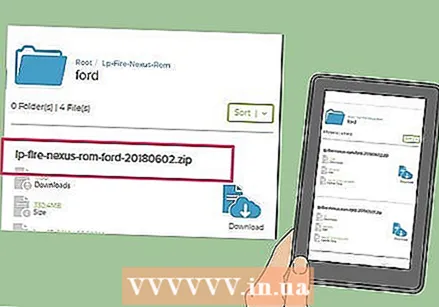 انتقل إلى أحدث إصدار. إنه آخر عنوان ROM على الصفحة.
انتقل إلى أحدث إصدار. إنه آخر عنوان ROM على الصفحة. - اعتبارًا من سبتمبر 2018 ، سيطلق على أحدث إصدار اسم "lp-fire-nexus-rom-ford-standalone-20180602.zip".
 انقر على تحميل. إنه على يمين عنوان ROM.
انقر على تحميل. إنه على يمين عنوان ROM.  انقر على أنقر هنا للتحميل. يقع هذا الزر الأخضر في منتصف الصفحة. سيتم تنزيل ملف ROM ZIP على جهاز Kindle Fire.
انقر على أنقر هنا للتحميل. يقع هذا الزر الأخضر في منتصف الصفحة. سيتم تنزيل ملف ROM ZIP على جهاز Kindle Fire.  انتظر حتى ينتهي تنزيل كلا الملفين. بعد تنزيل كلا المجلدين في مجلد "التنزيلات" بجهاز Kindle Fire ، يمكنك متابعة التثبيت الفعلي لنظام Android.
انتظر حتى ينتهي تنزيل كلا الملفين. بعد تنزيل كلا المجلدين في مجلد "التنزيلات" بجهاز Kindle Fire ، يمكنك متابعة التثبيت الفعلي لنظام Android.
جزء 4 من 4: قم بتثبيت Android
 تأكد من شحن جهاز Kindle Fire وتوصيله. للحصول على أفضل النتائج ، يجب شحن جهاز Kindle Fire بنسبة 100٪ وتوصيله بمأخذ كهربائي قبل محاولة تثبيت Android.
تأكد من شحن جهاز Kindle Fire وتوصيله. للحصول على أفضل النتائج ، يجب شحن جهاز Kindle Fire بنسبة 100٪ وتوصيله بمأخذ كهربائي قبل محاولة تثبيت Android.  افتح برنامج FlashFire. انقر فوق رمز تطبيق FlashFire الذي يشبه صاعقة برق بيضاء على خلفية حمراء.
افتح برنامج FlashFire. انقر فوق رمز تطبيق FlashFire الذي يشبه صاعقة برق بيضاء على خلفية حمراء.  انقر على
انقر على  انقر على حذف في القائمة. ستظهر قائمة منبثقة.
انقر على حذف في القائمة. ستظهر قائمة منبثقة.  حدد المربعات الضرورية. يجب عليك تحديد كل مربع من المربعات التالية إذا لم يتم تحديدها بالفعل وإلغاء تحديد جميع المربعات الأخرى في الصفحة:
حدد المربعات الضرورية. يجب عليك تحديد كل مربع من المربعات التالية إذا لم يتم تحديدها بالفعل وإلغاء تحديد جميع المربعات الأخرى في الصفحة: - بيانات النظام
- تطبيقات الطرف الثالث
- مخبأ Dalvik
 انقر على
انقر على  اضغط مرة أخرى
اضغط مرة أخرى  حدد مجلد ZIP للذاكرة ROM. انتقل إلى الموقع حيث قمت بتنزيل مجلد ROM ZIP وانقر فوق مجلد ZIP لتحديده.
حدد مجلد ZIP للذاكرة ROM. انتقل إلى الموقع حيث قمت بتنزيل مجلد ROM ZIP وانقر فوق مجلد ZIP لتحديده. - قد تحتاج إلى الصعود إختر أو نعم لتحديد هذا المجلد.
- يمكنك عادةً العثور على ROM في مجلد "التنزيلات".
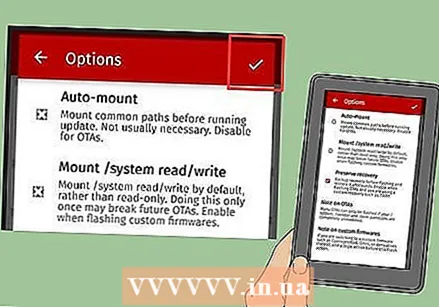 اضبط خيارات التثبيت للذاكرة ROM. قم بإلغاء تحديد المربع الخاص بـ "التثبيت التلقائي" و "نظام التثبيت / القراءة / الكتابة" ، ثم انقر فوق
اضبط خيارات التثبيت للذاكرة ROM. قم بإلغاء تحديد المربع الخاص بـ "التثبيت التلقائي" و "نظام التثبيت / القراءة / الكتابة" ، ثم انقر فوق  اضغط مرة أخرى
اضغط مرة أخرى  حدد مجلد GApps ZIP. انتقل إلى الموقع الذي قمت بتنزيل مجلد GApps فيه وحدده هناك.
حدد مجلد GApps ZIP. انتقل إلى الموقع الذي قمت بتنزيل مجلد GApps فيه وحدده هناك.  قم بإلغاء تحديد مربع "الارتباط التلقائي". إنه في القائمة.
قم بإلغاء تحديد مربع "الارتباط التلقائي". إنه في القائمة.  حدد مربع "تركيب / قراءة / كتابة النظام". هذا الخيار موجود في القائمة. على عكس مجلد ROM ، يجب تحديد هذا الخيار.
حدد مربع "تركيب / قراءة / كتابة النظام". هذا الخيار موجود في القائمة. على عكس مجلد ROM ، يجب تحديد هذا الخيار.  انقر على
انقر على  إمسح ال حذف الخيار في أعلى القائمة. يضمن ذلك مسح جهازك اللوحي قبل وضع عناصر القائمة الأخرى.
إمسح ال حذف الخيار في أعلى القائمة. يضمن ذلك مسح جهازك اللوحي قبل وضع عناصر القائمة الأخرى. - قد تحتاج إلى الصعود
 انقر على فلاش. يوجد هذا الزر في منتصف الصفحة. سيؤدي هذا إلى مطالبة Android ROM الخاص بك ببدء التثبيت على Kindle Fire.
انقر على فلاش. يوجد هذا الزر في منتصف الصفحة. سيؤدي هذا إلى مطالبة Android ROM الخاص بك ببدء التثبيت على Kindle Fire.  انتظر حتى ينتهي جهاز Kindle Fire من الوميض. قد يستغرق ذلك بضع دقائق إلى أكثر من ساعة ، لذا اترك جهاز Kindle Fire متصلاً بالشاحن حتى يصبح جاهزًا. بمجرد رؤية شاشة قفل Android ، يمكنك البدء في استخدام Kindle Fire كجهاز لوحي يعمل بنظام Android.
انتظر حتى ينتهي جهاز Kindle Fire من الوميض. قد يستغرق ذلك بضع دقائق إلى أكثر من ساعة ، لذا اترك جهاز Kindle Fire متصلاً بالشاحن حتى يصبح جاهزًا. بمجرد رؤية شاشة قفل Android ، يمكنك البدء في استخدام Kindle Fire كجهاز لوحي يعمل بنظام Android.
- قد تحتاج إلى الصعود
نصائح
- احرص دائمًا على الاحتفاظ بنسخة احتياطية من البيانات وأرشفة الكتب الموجودة لديك على Kindle Fire قبل تثبيت ROM. يؤدي الوميض إلى مسح جميع البيانات من ذاكرة التخزين بجهازك.
تحذيرات
- ستؤدي محاولة تقليل نظام تشغيل Kindle Fire إلى جعل جهاز Kindle Fire عديم الفائدة تمامًا.
- هذه المقالة هي لأغراض العرض والتعليمات فقط. إن وميض أو تعديل ذاكرة القراءة فقط الخاصة بجهاز Kindle Fire ينتهك الشروط والاتفاقيات وسيبطل ضمان أمازون على جهاز Kindle Fire الخاص بك.